¿Cómo numerar automáticamente una columna basada en el valor de celda de otra columna en Excel?
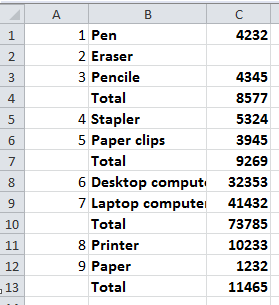
Numeración automática de una columna basada en los valores de otra columna
 Numeración automática de una columna basada en los valores de otra columna
Numeración automática de una columna basada en los valores de otra columna
Afortunadamente, hay una fórmula que puede numerar rápidamente una columna basándose en los valores de otra columna en Excel.
1. Escribe 1 en la primera celda de la columna que deseas numerar. Ver captura de pantalla:

2. En la segunda celda de la columna que deseas numerar, escribe esta fórmula =SI(B1:B13="Total";"";CONTAR.SI($A$1:A1;">0")+1) y presiona la tecla Enter.

Consejo: En la fórmula anterior, B1:B13 es el rango de columnas en el que deseas basar la numeración, y A1 es la celda donde escribiste 1, y “Total” es el valor que no deseas numerar.
3. Luego arrastra el controlador de autollenado hasta el rango de columnas que deseas numerar. Ver captura de pantalla:


Descubre la Magia de Excel con Kutools AI
- Ejecución Inteligente: Realiza operaciones en celdas, analiza datos y crea gráficos, todo impulsado por comandos simples.
- Fórmulas Personalizadas: Genera fórmulas adaptadas para optimizar tus flujos de trabajo.
- Codificación VBA: Escribe e implementa código VBA sin esfuerzo.
- Interpretación de Fórmulas: Comprende fórmulas complejas con facilidad.
- Traducción de Texto: Supera las barreras del idioma dentro de tus hojas de cálculo.
Artículos relacionados:
Las mejores herramientas de productividad para Office
Mejora tu dominio de Excel con Kutools para Excel y experimenta una eficiencia sin precedentes. Kutools para Excel ofrece más de300 funciones avanzadas para aumentar la productividad y ahorrar tiempo. Haz clic aquí para obtener la función que más necesitas...
Office Tab incorpora la interfaz de pestañas en Office y facilita mucho tu trabajo
- Habilita la edición y lectura con pestañas en Word, Excel, PowerPoint, Publisher, Access, Visio y Project.
- Abre y crea varios documentos en nuevas pestañas de la misma ventana, en lugar de hacerlo en ventanas separadas.
- ¡Aumenta tu productividad en un50% y reduce cientos de clics de ratón cada día!
Todos los complementos de Kutools. Un solo instalador
El paquete Kutools for Office agrupa complementos para Excel, Word, Outlook y PowerPoint junto con Office Tab Pro, ideal para equipos que trabajan en varias aplicaciones de Office.
- Suite todo en uno: complementos para Excel, Word, Outlook y PowerPoint + Office Tab Pro
- Un solo instalador, una licencia: configuración en minutos (compatible con MSI)
- Mejor juntos: productividad optimizada en todas las aplicaciones de Office
- Prueba completa de30 días: sin registro ni tarjeta de crédito
- La mejor relación calidad-precio: ahorra en comparación con la compra individual de complementos